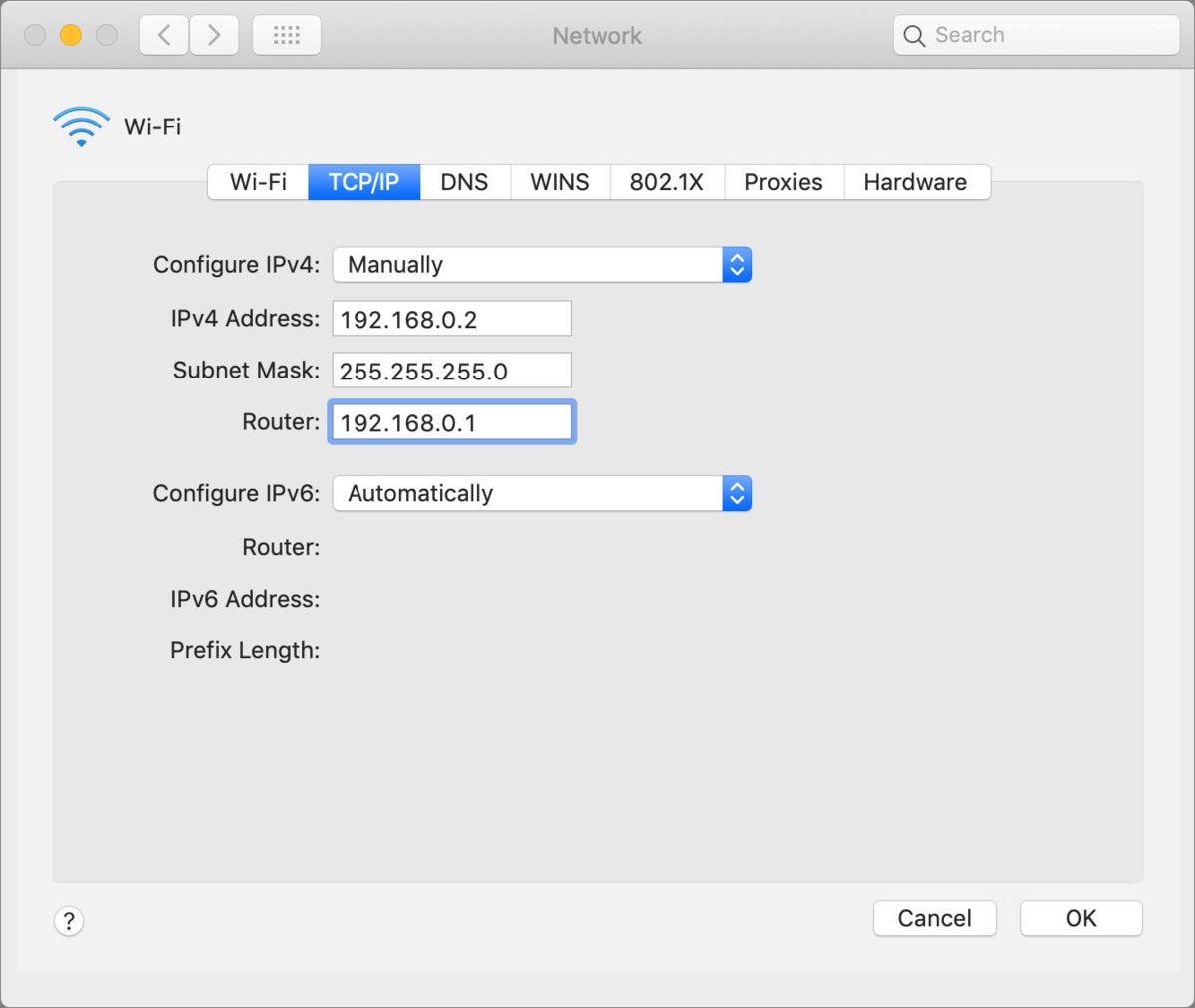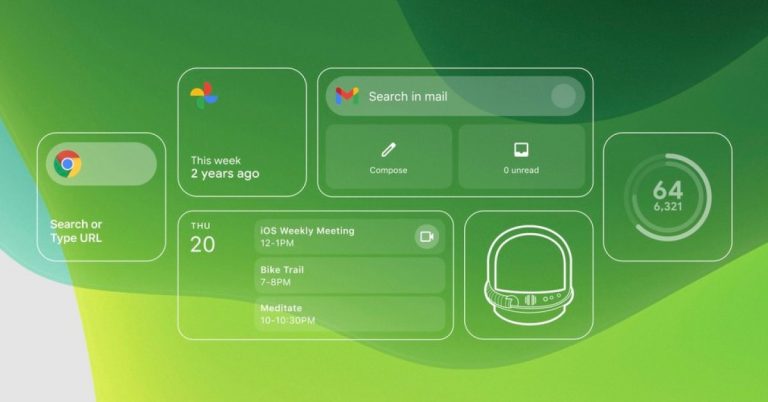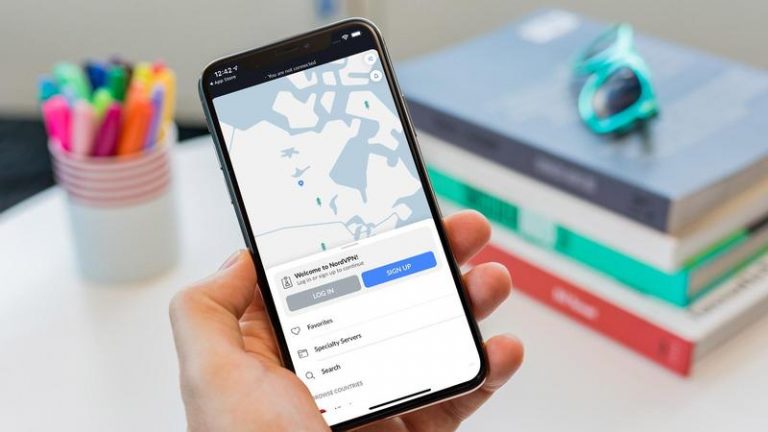Как исправить вашу сеть, когда вы видите «Другое устройство использует ваш IP-адрес» на Mac
Сеть в Интернете включает в себя много алхимии, и я признаюсь, что иногда бросал глаз тритона (или IP-адрес тритона) в кипящий котел, чтобы исправить проблемы в моей локальной сети. Есть особое сообщение, которое macOS отображает в ограниченных случаях, которое вызывает недоумение, потому что это своего рода низкоуровневое всплытие, о котором обычно заботится Apple. В этом случае ваш Mac предупредит вас о проблеме, которая может быть вызвана вами или может быть связана с вашим шлюзом Wi-Fi или широкополосным модемом. Это сообщение: «Другое устройство использует ваш IP-адрес».
Этот конфликт не позволяет вашему компьютеру получить доступ к некоторым локальным сетям и доступу в Интернет. Вот почему.
Каждому устройству, которое обменивается данными через Интернет, необходим уникальный адрес интернет-протокола (IP), номер, который используется маршрутизаторами для упаковки и отправки данных нужному получателю. Это верно для локальной сети или в рамках обмена данными в Интернете на высшем уровне, будь то маршрутизатор стоимостью 10 миллионов долларов или адресуемая умная лампочка. Когда Интернет впервые начал свой сверхбыстрый рост более двух десятилетий назад, использовались адреса из относительно небольшого диапазона с использованием стандарта IP версии 4 (IPv4). Число возможных уникальных адресов было намного меньше, чем то, что люди предсказывали в ближайшее время, и это предсказание сбылось.
Программы для Windows, мобильные приложения, игры - ВСЁ БЕСПЛАТНО, в нашем закрытом телеграмм канале - Подписывайтесь:)
Преобразование сетевых адресов (NAT) было создано как способ предложить устройствам, подключенным к локальной сети, что-то особенное, сохраняя при этом пул доступных адресов. Хотя большинство IP-адресов должны быть уникальными, поскольку все они используются в большом общедоступном пуле — например, наличие уникального уличного адреса в уникальном городе в уникальном штате или провинции — протокол NAT позволяет частный адреса, проходящие через шлюз, который сопоставляет частный адрес с общим общедоступным. Исходящий трафик управляется маршрутизатором, поэтому входящие ответы возвращаются на нужный компьютер или другое оборудование в локальной сети. Это сложный процесс, но он используется для обработки триллионов (возможно, квадриллионов) пакетов данных в день по всему миру.
Большинство маршрутизаторов сочетают NAT с DHCP (протокол динамической конфигурации хоста), который автоматически назначает адреса устройствам по запросу. Вы заметите, что когда вы подключаетесь к сети Wi-Fi или подключаетесь через Ethernet в своей сети (и в большинстве сетей), вам не предлагается настраивать параметры IP. Вместо этого ваше устройство по умолчанию настроено на отправку запроса шлюзу через DHCP; шлюз получает его, система NAT находит доступный адрес и ведет его запись, а DHCP-сервер предоставляет этот адрес и другие настройки вашему оборудованию, что называется «аренда».
Вот несколько способов решения проблемы с используемым адресом.
Если вы не управляете своим шлюзом
Если член семьи, друг или коллега управляет шлюзом — пусть даже таким простым, как тот, у кого есть пароль, и он ни разу не прикасался к нему с момента его настройки — попросите их о помощи и попросите прочитать эту статью.
Выключение и выключение питания маршрутизатора может помочь, если это ошибка внутреннего отслеживания адресов маршрутизатором. Подключение к административному интерфейсу маршрутизатора также может помочь в устранении неполадок.
Сон и пробуждение вашего Mac
Если вы никогда не трогали настройки своего шлюза, вы можете просто попробовать перевести свой Mac в спящий режим и разбудить его; что иногда устраняет временный конфликт. Когда Mac просыпается без IP-адреса, он пытается получить DHCP-сервер шлюза, чтобы снова дать ему адрес, и это может просто сработать.
Вы можете попробовать перезагрузить компьютер, но этот шаг может не потребоваться; вместо этого попробуйте следующее решение.
Продлить аренду DHCP
На панели настроек сети macOS выберите сетевой адаптер в списке слева и нажмите Передовойтогда TCP/IP. Нажмите на Продлить аренду DHCP. Если это работает, все готово (на данный момент). Если нет, перейдите к проверке на наличие других проблем.
Настроенный вручную адрес
Каждое устройство должно иметь уникальный частный IP-адрес в локальной сети, и если вы вручную настроили сетевые настройки вашего оборудования для использования определенного номера, возможно, вы видите предупреждение «Другое устройство использует ваш IP-адрес», потому что комбинация DHCP/NAT назначила адрес, который вы установили вручную для компьютера, на котором вы находитесь. (Или другой компьютер, который его использует, был настроен вручную, и вам или кому-то еще нужно проверить его.)
Например, у вас может быть запущен игровой сервер или вы хотите удаленно поделиться экраном со своим компьютером, прочитали о сопоставлении портов или UPnP (Universal Plug ‘n’ Play) и настроили свою машину на фиксированную (или «статическую» ) частный адрес, чтобы он всегда был доступен с помощью магии маршрутизатора. Вы могли бы, скажем, установить адрес вашего компьютера как 192.168.1.100.
Многие шлюзы позволяют зарезервировать определенные адреса (иногда называемые «резервированием DHCP»), чтобы избежать повторного использования IP-адреса в сети. Другие позволяют установить начало диапазона IP-адресов. Таким образом, если сеть находится в диапазоне от 192.168.1.0 до 192.168.1.255, вы можете установить начало назначенных NAT адресов на 192.168.1.100 и выбрать любой доступный адрес от 192.168.1.2 до 192.168.99. NAT по-прежнему будет работать, а DHCP не задействован. (Адреса .0 и .1 обычно зарезервированы, поэтому в этом примере вам, возможно, придется начать с 192.168.1.2.)
Чтобы проверить, не настроили ли вы (или кто-то другой) свой Mac таким образом в прошлом и просто забыли об этом, откройте панель настроек сети, выберите свой сетевой адаптер в списке слева, а затем нажмите Передовой в правом нижнем углу. Если на панели TCP/IP для параметра «Настроить IPv4» установлено значение «Вручную», адрес был введен вручную. Проверьте свой шлюз, чтобы узнать, можете ли вы изменить диапазон, если хотите или должны сохранить этот параметр.
Вкладка TCP/IP позволяет вам установить адрес для вашего Mac, что может привести к выбору уже используемого адреса.
Если вы не знаете, почему он настроен таким образом, и это не в рабочей сети, в которой внесение изменений может повлиять на коллег, выберите Использование DHCP во всплывающем меню нажмите ХОРОШОи нажмите Подать заявлениеи посмотрите, исчезнет ли проблема.
Недостаточно сетевых адресов для раздачи
Большинство маршрутизаторов по умолчанию настроены на предоставление от 100 до 200 адресов, потому что при разработке устройства управление этим количеством находилось в пределах вычислительных возможностей устройства или считалось разумным числом. Однако более старый шлюз мог быть установлен по умолчанию или настроен установщиком интернет-провайдера всего на 50 динамически назначаемых частных адресов. В 2000 году кто мог представить себе будущее, в котором более 50 различных устройств в доме должны были бы подключаться к Интернету?! Нелепый.
DHCP-сервер не только назначает адрес, но и привязывает к нему время истечения срока действия. Когда время истечет, устройство может запросить новый адрес или сервер может обновить, если устройство в данный момент активно в сети. В противном случае этот адрес освобождается и возвращается в пул. В некоторых случаях, даже с сотнями доступных частных адресов, ваш шлюз может исчерпать свой запас. Он не должен выдавать идентичный адрес, но все может пойти наперекосяк. (Вы можете не получить адрес, и в этом случае ваш Mac создаст так называемый самостоятельный IP-адрескоторый начинается с 169.254.xx)
Это исчерпание номеров может произойти, если у вас есть много подключенных к Интернету устройств, вы делите дом или здание с плохо управляемым интернет-сервисом (потому что у них действительно должно быть больше доступных адресов или лучшие тайм-ауты DHCP), или много людей проходят через ваша сеть.
Начните с вашего роутера. Прочтите руководство, войдите в его административный интерфейс и проверьте его настройки. Он может показать вам список подключенных устройств и назначенных частных IP-адресов. Вы можете увидеть, превышаете ли вы число, которое он может назначить, и, возможно, сможете просто увеличить это число. Вы также можете уменьшить продолжительность тайм-аута, чтобы он быстрее освобождал адреса.
Возможно, вам придется обновить маршрутизатор или внести более сложные изменения, но это маловероятно для домашнего использования и малого бизнеса. На большинстве шлюзов вы должны иметь возможность увеличить число до более чем 200 или внести изменения, которые позволят вам назначить более 500 или более 1000.
Эта статья о Mac 911 является ответом на вопрос, заданный читателем Macworld Умберто.
Спросите Mac 911
Мы составили список вопросов, которые нам задают чаще всего, вместе с ответами и ссылками на столбцы: прочтите наш супер FAQ, чтобы узнать, охвачен ли ваш вопрос. Если нет, мы всегда ищем новые проблемы для решения! Отправьте свое письмо по адресу mac911@macworld.com, включая снимки экрана, если это необходимо, и укажите, хотите ли вы использовать свое полное имя. Не на каждый вопрос будет дан ответ, мы не отвечаем на электронные письма и не можем дать прямой совет по устранению неполадок.
Программы для Windows, мобильные приложения, игры - ВСЁ БЕСПЛАТНО, в нашем закрытом телеграмм канале - Подписывайтесь:)